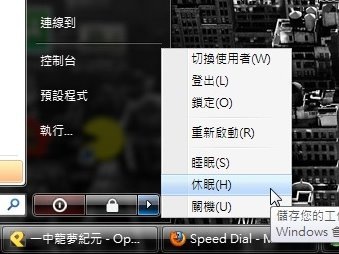使用了 Windows 7 將近半年,我的感覺是很棒,但是在小地方可以再加強。
這裡有三條我很喜歡的小技巧,分享給大家順便紀錄一下這樣子。
1) 加快縮圖的顯示速度
只要有開啟 Aero,把滑鼠移到工具列上面就會出現縮圖預覽。這個功能很方便但是他實在是…太慢了!
要調整他的顯示速度,首先開啟登錄編輯程式 ( Win+R “regedit” ),找到:
HKEY_CURRENT_USER\Software\Microsoft\Windows\CurrentVersion\Explorer\Advanced
右鍵新增一個 「DWORD值」,標題為「ExtendedUIHoverTime」,系統的預設值是 400毫秒,我自己是調成 100毫秒,所以就在裡面輸入「100」( 記得確認是十進位喔! ),重新登入後生效。
2) 加快顯示桌面的速度
同樣的,也是一個 Aero 的新功能,只要把滑鼠移到顯示桌面 (右下角),停留一段時間就會出現你的桌面。但是預設值也是 400毫秒,太慢了!要修改的話同樣也是到:
HKEY_CURRENT_USER\Software\Microsoft\Windows\CurrentVersion\Explorer\Advanced
右鍵新增一個 「DWORD值」,標題為「DesktopLivePreviewHoverTime」,輸入(十進位) 「100」,收工。
3) 點擊圖示切換已開啟的視窗
如果你只有開三個檔案總管視窗,要切換到另一個視窗卻還要把滑鼠移到上面、等全部縮圖出現再點那一個,總是有點多餘… 加了這個之後只要直接點圖示就可以在已經開啟的視窗中輪流切換了。
HKEY_CURRENT_USER\Software\Microsoft\Windows\CurrentVersion\Explorer\Advanced
右鍵新增一個 「DWORD值」,標題為「LastActiveClick」,輸入「1」,收工。